갤럭시 탭을 사용하다 보면, 기기가 느려지거나 문제 해결이 어려워지는 경우가 발생할 수 있습니다. 앱 삭제와 불필요한 파일 정리에도 효과를 보지 못한 경우, 공장 초기화는 가장 효과적인 해결 방법이 될 수 있습니다.
이번 글에서는 갤럭시 탭 초기화가 필요한 상황과, 이를 해결할 수 있는 다양한 방법4가지를 소개합니다. 또한 초기화 후 데이터 복구 방법도 함께 소개해 드리도록 하겠습니다

파트1: 갤럭시탭 공장초기화 안될때 이유 및 상황
갤럭시탭 공장초기화가 안 되는 이유와 공장초기화가 필요한 상황에 대해 각각 자세히 설명해 드리겠습니다.
😑공장초기화가 안 되는 이유
- 비밀번호 또는 잠금 화면 설정: 갤럭시탭에 화면 잠금 또는 PIN 코드가 설정되어 있으면 초기화를 진행하기 어려울 수 있습니다.
- 리커버리 모드 접근 불가: 시스템 오류나 소프트웨어 문제로 인해 리커버리 모드에 접근할 수 없는 경우 초기화가 불가능할 수 있습니다.
- 공장초기화 보호 기능: 일부 모델에서는 공장초기화 전에 Google 계정 비밀번호 또는 Samsung 계정 비밀번호를 요구하는 경우가 있습니다.
🧐공장초기화가 필요한 상황
- 기기 성능 저하: 갤럭시탭이 느려지거나 자주 멈추는 경우, 공장초기화가 성능 향상에 도움이 될 수 있습니다.
- 앱 충돌 및 시스템 오류: 특정 앱이나 시스템 오류로 인해 기기가 정상적으로 작동하지 않을 때 초기화가 필요합니다.
- 기기 판매 또는 기기 포맷: 기기를 판매하거나 기기의 모든 데이터를 삭제하고 싶을 때 공장초기화를 통해 안전하게 초기화할 수 있습니다.
관련 자료:
파트2:손쉽게 갤럭시 탭 초기화 진행하는 방법 4가지
방법1:화면 잠금 상태에서 갤럭시탭 강제 초기화
이번에는 이전의 상황들과 달리 화면 잠금해제를 할 수 없는 상황에서 삼성 갤럭시탭 공장 초기화하는 법을 알아보겠습니다. 이 문제를 해결하는 방법은 그리 많진 않지만, 안드로이드 잠금해제 소프트웨어를 이용하시면 우회가 가능합니다.
저희가 소개해드릴 것은 Tenorshare 4uKey for Android(테너쉐어 포유키 안드로이드)입니다. 어떠한 잠겨있는 삼성 기기라도 이 앱을 이용하면 간단하게 공장 초기화를 할 수 있습니다. 갤럭시탭도 당연히 예외는 아니겠죠. 소프트웨어 사용 방법을 알고 싶으시다면 아래 지침을 읽어주세요.
🥳테너쉐어 포유키 안드로이드 기능 특점:
✔ 화면 잠금 해제: 비밀번호, PIN, 패턴, 지문 등 다양한 유형의 화면 잠금을 손쉽게 제거할 수 있습니다. 잠금 해제 후 기기 사용이 가능해집니다.
✔ 구글 계정 제거:구글 계정 인증을 우회하여 구글 계정을 제거할 수 있습니다. 특히, 공장 초기화 후 구글 계정에 의해 발생하는 FRP 잠금을 제거할 수 있습니다.
✔ 기기 고장 및 오류 해결: 안드로이드 기기에서 발생하는 소프트웨어 오류나 문제를 해결할 수 있습니다. 예를 들어, 기기가 벽에 고정되거나 정상 부팅되지 않을 때도 유용합니다.
✔ 손쉬운 사용법: 복잡한 과정 없이 직관적인 인터페이스로 누구나 쉽게 안드로이드 기기에서 잠금을 해제하거나 문제를 해결할 수 있습니다. 몇 번의 클릭만으로 원하는 작업을 빠르게 완료할 수 있습니다.
👀비디오 가이드📺:갤럭시 탭 비밀번호 뚫기를 위한 3단계
1.소프트웨어를 컴퓨터에 다운로드 받고 설치해주세요.
2.삼성 기기를 소프트웨어에 연결하고 “잠금화면 해제”를 선택해주세요.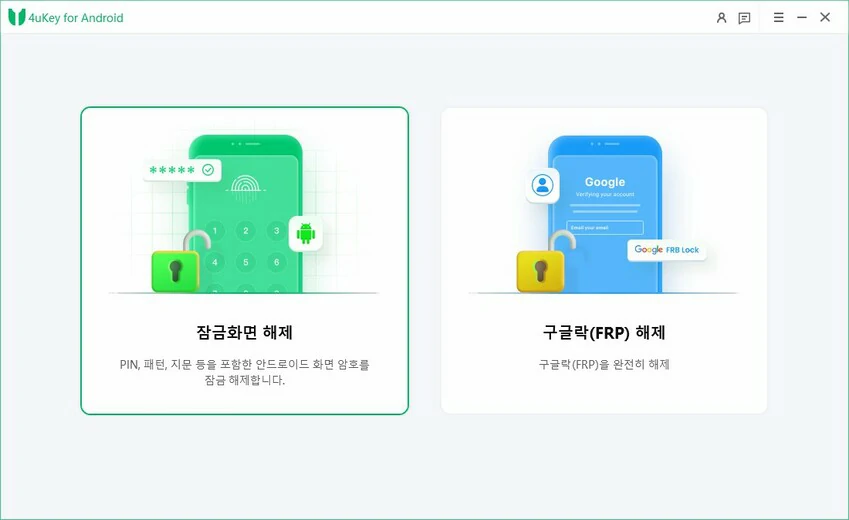
3.연결이 성공하면, “시작”을 눌러주세요. 그러면 화면에 뜬 윈도우 창이 뜰 겁니다. 공장 초기화로 인한 데이터 손실과 관련된 주의사항을 읽고 확인해주세요.
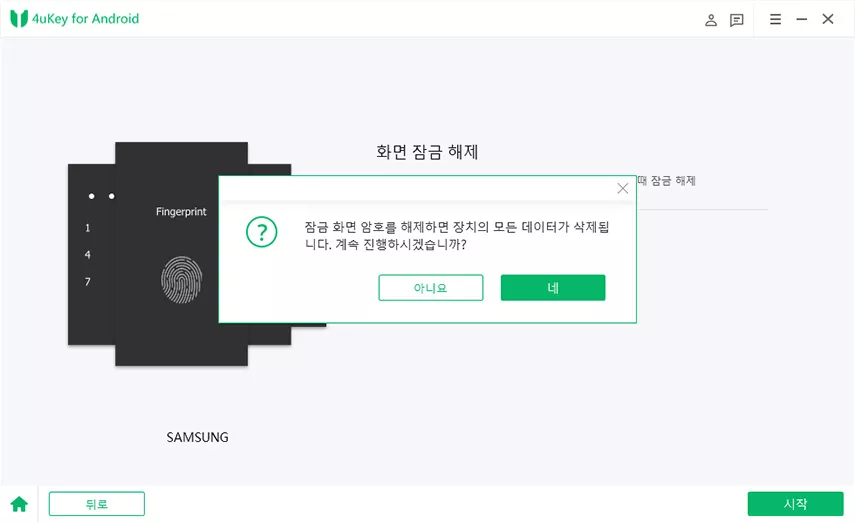
4,“네”를 누르면 소프트웨어가 실행 돼 갤럭시탭 공장 초기화를 진행합니다.
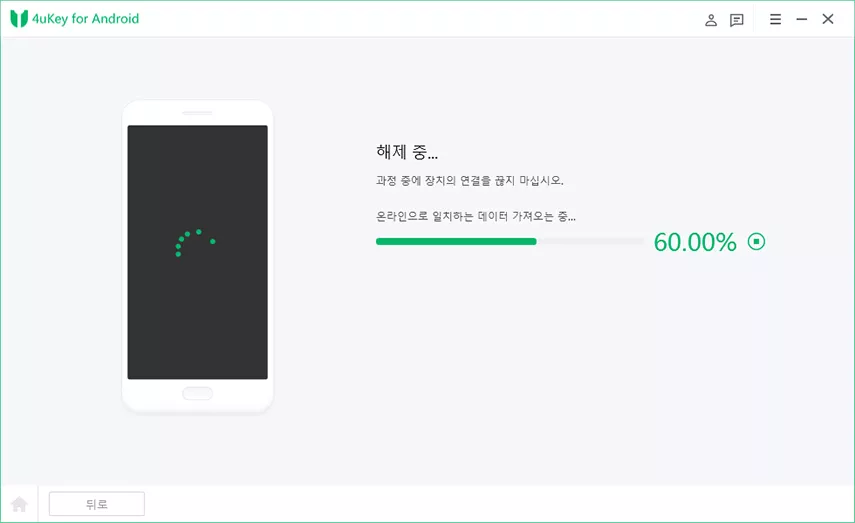
5.몇 분 정도 기다리시면, 화면 잠금된 갤럭시 탭 시리즈 쉽게 공장 초기화 됩니다.
방법2:리커버리 모드 통한 태블릿 초기화
이 방법은 화면 잠금 비밀번호를 잊어버렸을 때나 설정 메뉴로 들어갈 수 없을 때 유용합니다. 아래 절차를 따라주세요.
- 전원을 끈 상태에서 전원 버튼과 볼륨 올리기 버튼을 동시에 누르면 리커버리 모드로 진입하게 됩니다.
- 리커버리 모드에서 전원 버튼이 선택 버튼이 되고 음량 상/하 조절 버튼이 위/아래 이동 버튼이 됩니다.
- 공장초기화를 위해서 메뉴에서 'Wipe Data/Factory Reset' 기능을 선택해야 하며 놓으면 아래에 빨간색으로 경고문이 나타납니다.
- 아래로 내려가 'Yes'->delete all user data-> 전원 버튼을 눌러주세요.
- 데이터 삭제 프로세스가 순차적으로 실행되고, 끝까지 도달하면 종료됩니다.
- 전원 버튼을 눌러 프로세스를 종료하고 기기를 재시작해주세요.

📢제시:
갤럭시 탭이 벽돌이 되었을 때도 위와 동일한 방법으로 초기화를 진행할 수 있습니다.
방법3:검색 통한 갤럭시탭 공장초기화
갤럭시탭에서 검색을 통한 공장 초기화 방법은 갤럭시탭의 설정 메뉴에서 초기화 옵션을 찾고, 이를 실행하는 방법입니다. 이 방법을 통해 기기에서 모든 데이터를 삭제하고, 초기 상태로 되돌릴 수 있습니다.
- 갤럭시탭 전원 켜기 및 설정 메뉴 열기
먼저, 갤럭시탭의 전원이 켜져 있는지 확인합니다. - 검색창 사용 및 초기화 옵션 선택
- 설정 화면 상단에 위치한 검색창을 사용합니다.
- 검색창에 ‘초기화’ 또는 ‘공장 초기화’라고 입력합니다.
- 검색 결과에서 "공장 데이터 초기화" 또는 "초기화" 항목을 찾고 선택합니다.
- 이 항목을 선택하면, 공장 초기화에 대한 옵션들이 표시됩니다.
- 초기화 확인 및 기기 초기화 시작
- “공장 초기화”를 선택하면, 초기화 안내문이 나타납니다. 여기에서 모든 데이터를 삭제하고 기기를 초기 상태로 되돌릴 것인지 확인하는 메시지가 표시됩니다.
- 확인을 위해 "초기화" 또는 "확인" 버튼을 누릅니다.
- 기기가 초기화되는 동안 기다립니다. 초기화가 완료되면 기기가 자동으로 재부팅됩니다.
- 기기가 재부팅 후, 새로운 기기 상태로 돌아갑니다. 초기화된 상태로 기기를 설정할 수 있습니다.
방법4:설정 메뉴 통한 갤탭 초기화
설정 메뉴를 통한 갤럭시탭 초기화 방법은 간단한 절차로 기기를 공장 초기화하는 방법입니다. 아래는 간단한 절차와 진행 방법입니다.
1.설정 열기 및 초기화 선택
- 홈 화면에서 설정 앱을 엽니다. 설정 아이콘은 기어 모양입니다.
- 설정 화면에서 일반 관리 항목을 찾고 선택합니다.
- 초기화 메뉴를 선택합니다.
2.공장 데이터 초기화 선택 및 확인 - "공장 데이터 초기화" 옵션을 선택합니다. 이 옵션은 기기의 모든 데이터를 삭제하고 초기 상태로 되돌립니다.
- 화면에 나타나는 안내 메시지를 확인하고 초기화 버튼을 눌러 진행합니다.
3.기기 재부팅 및 초기화 - “갤럭시탭이 자동으로 재부팅되며 초기화가 시작됩니다. 초기화가 완료되면 기기가 공장 출하 상태로 돌아갑니다.
📢제시:
초기화 전에 데이터를 백업해 두는 것이 좋습니다. 또한 초기화 후에는 구글 계정이나 삼성 계정 인증이 필요할 수 있습니다.
추가 팁:태블릿 공장초기화 진행 후 데이터 복구하는 방법
이 방법은 가장 간편한 공장 초기화 방법이며, 핸드폰 내 설정에서 진행할 수 있습니다. 초기화 전, Tenorshare UltData for Android(테너쉐어 얼트데이터 안드로이드) 툴을 이용하시면 원하시는 데이터를 신속하게 컴퓨터에 백업이 가능합니다. 초기화를 원하시면 아래 절차를 따라주세요.
1.‘설정’으로 가주세요.
2.화면을 아래로 내려 ‘초기화’를 찾아 탭해주세요.
3.화면 하단의 ‘기기 전체 초기화’를 눌러주세요.
4.핸드폰에서 다음 데이터가 삭제된다는 경고문이 나타납니다. 주의사항을 읽어보시고 ‘초기화’를 클릭해주세요.
5.‘모두 삭제’를 클릭해주세요.
결론
오늘의 글에서는 갤럭시 탭 초기화 진행하는 구체적인 네 가지 방법을 알아봤습니다만 가장 간단하게는, 설정 메뉴에서 초기화를 실행할 수 있습니다. 하지만 가장 안전하고 손쉽게 진행할 수 있는 방법으로는, Tenorshare 4uKey for Android(테너쉐어 포유키 안드로이드)를 사용하여 잠금 해제할 수 없는 상황 및 비밀번호 없이도 먹통이 되거나 고장난 갤럭시탭을 고칠 수 있다는 것 입니다!
